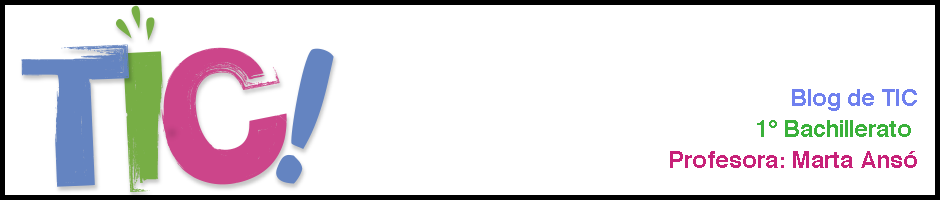Para este mes que nos queda de curso tenéis que realizar un proyecto final de temática libre.
Podéis elaborar un trabajo relacionado con los contenidos que hemos abordado este curso (edición de audio, video, imagen y/o texto, diseño en 3D, entorno de google o programación en scratch) o sobre otros contenidos que consideres interesante.
El martes 16 de mayo tenéis que tener ya decidida vuestra idea y exponersela a la profesora para dar el visto bueno, orientaros en los pasos a seguir y empezar a trabajar.
Para poder llevar un seguimiento del proceso de trabajo se debe hacer una entrada diaria al blog explicando lo que habéis hecho en esa hora de clase. Estas entradas son OBLIGATORIAS y tenidas en cuenta a la hora de evaluar el proyecto final. Os debeis esforzar a la hora de escribir una entrada, ya que un par de lineas no son suficintes para explicar todo lo trabajado en un dia. Se valorarán positivamente que esas entradas esten acompañadas de imagenes, videos, enlaces...
Fecha de entrega: Miércoles 14 de Junio
Fecha de presentación: Jueves 15 y Viernes 16 de Junio